安装使用AVADA之后,有时候会看到AVADA提示red system status的问题,这个问题其实可以在安装AVADA后就可以解决,对于提高网站速度有一定的帮助,如下图(在wp后台-AVADA-system status里面查看)
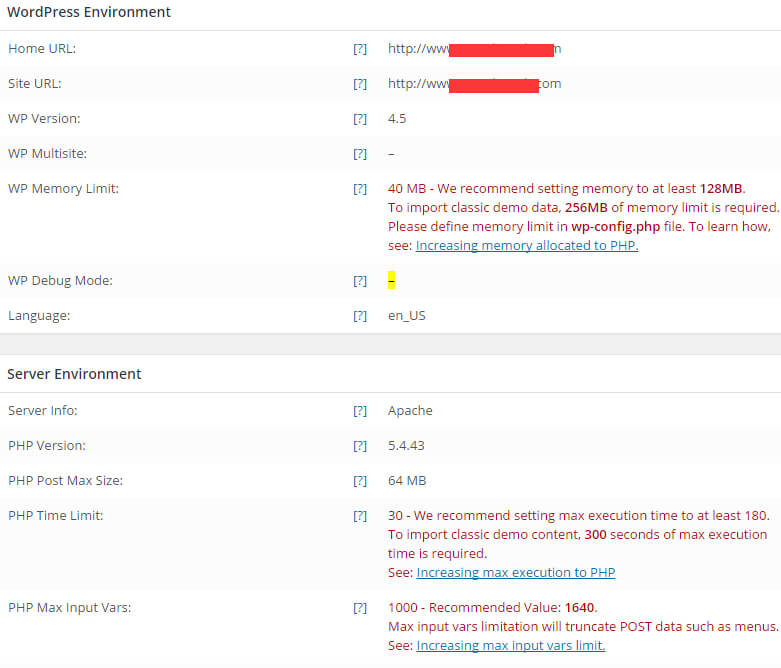
今天就来讲一下AVADA提示red system status的解决方法, 注意本方法只适合于BLUEHOST空间,其他的空间请自行摸索,如果是LINODE主机,需要找到php.ini文件,在里面修改相应的参数即可。
2017-11-26更新,新版本bluehost后台修改的方法
由于Bluehost后台已经改版,所以把新版本bluehost的后台修改的方法加上去
1)进入后台后,点击左侧advanced,然后在右侧找到multiphp ini editor,点击
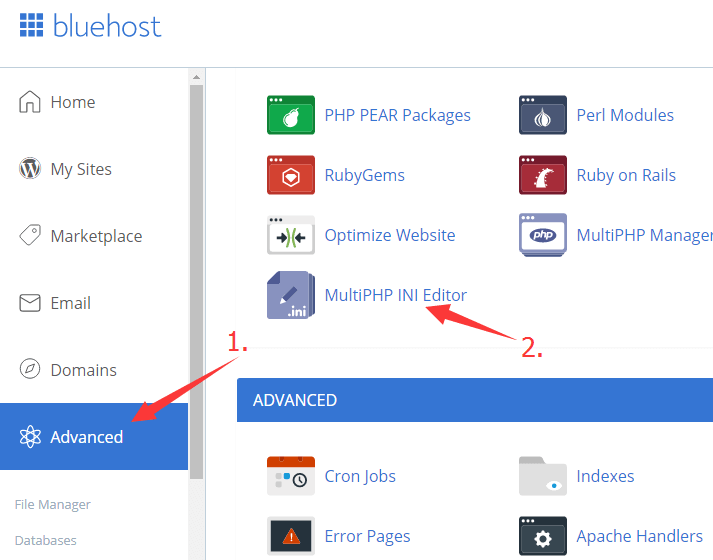
2)在新页面中,点击select a location并选择你的avada网站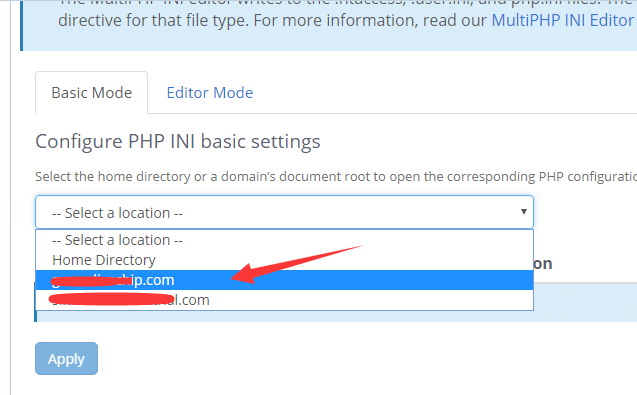
3)找到max_execution_time,把后面的值改成300,找到max_input_vars,把后面的值改成3000。另外一个值memory_limit在新版本中已经自动设置好,保持默认即可
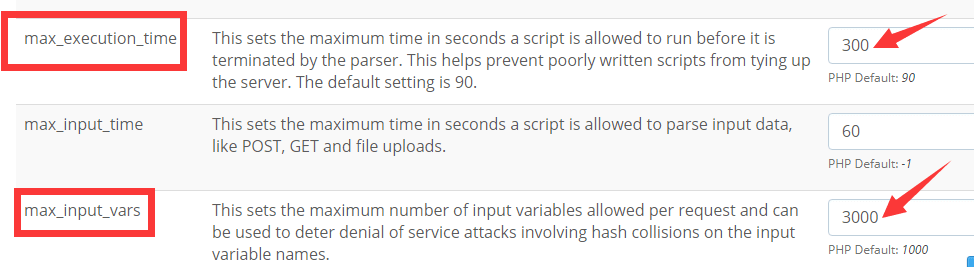
修改完了之后,点击下面的APPLY,即可生效。
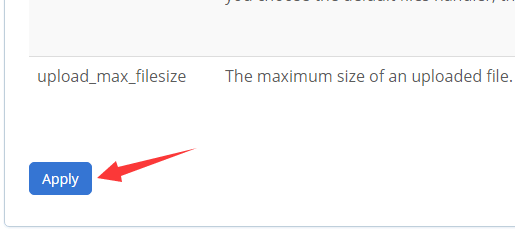
以下是老版本的bluehost后台的操作方法
1.PHP time limit 修改
首先login到Bluehost后台,点击CPANEL,然后找到programming,并点击PHP Config
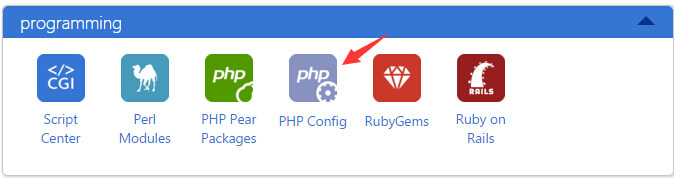
然后选择PHP5.4 (single php.ini), 其他的地方不用设置,然后SAVE CHANGES
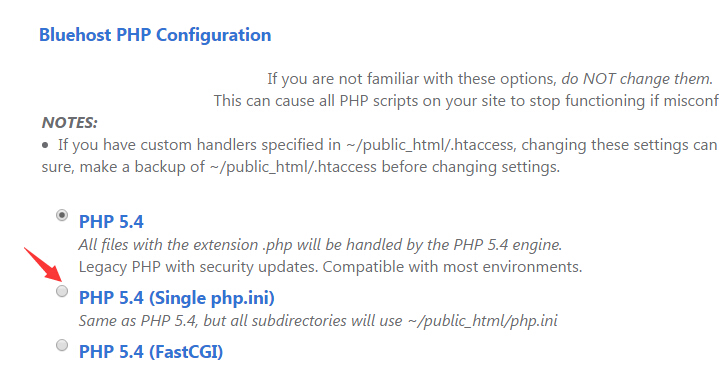
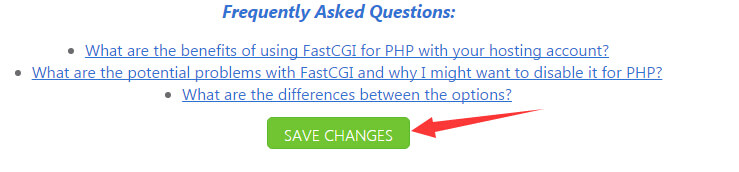
接着找到files – file manager,进入BLUEHOST文件管理器
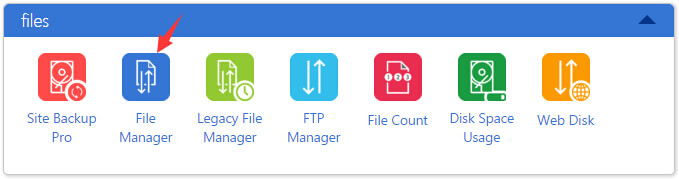
在左侧有空间的文件列表,其中public_html就是根目录文件夹,所有的网站文件都放在这里面,点开它,并找到php.ini
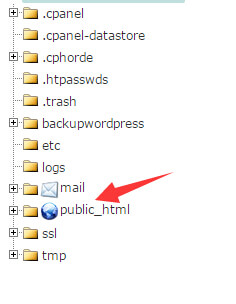
找到php.ini之后选中并右键,选择EDIT,并在弹开的text editor中点击EDIT
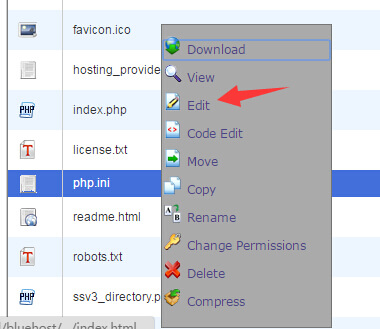
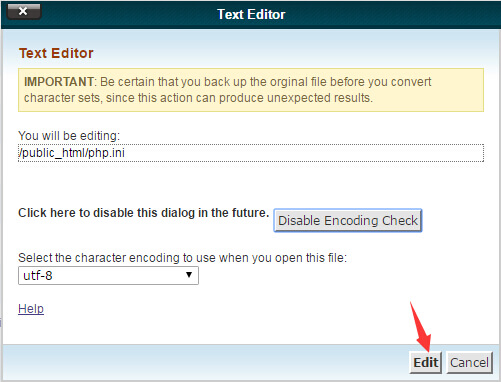
然后在点开的文件中找到max_input_vars,并把后面的1000改成3000;再找到max_execution_time,把后面30改成300,改完以点击页面右上角的Save保存修改
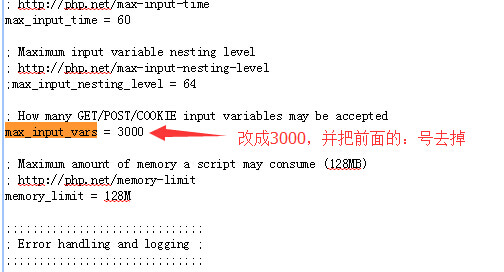
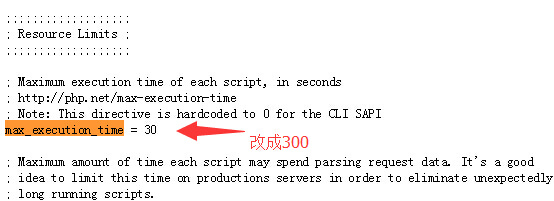
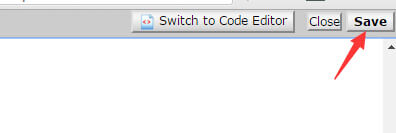
2. WP memory limit 修改
进入需要修改的网站根目录文件夹下面(对于Bluehost空间主网站,根目录就是public_html ;对于bluehost空间的子网站,如www.abc.com,根目录就是public_html下面对应 的文件夹abc),找到wp-config.php文件,并选中后右键,点击EDIT
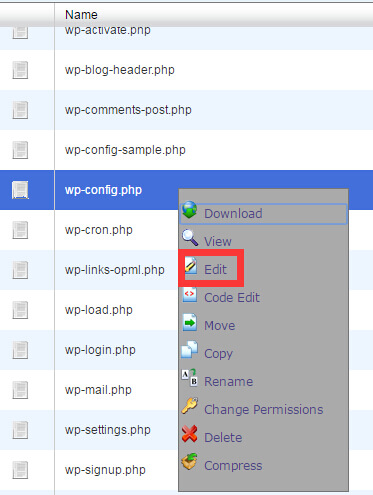
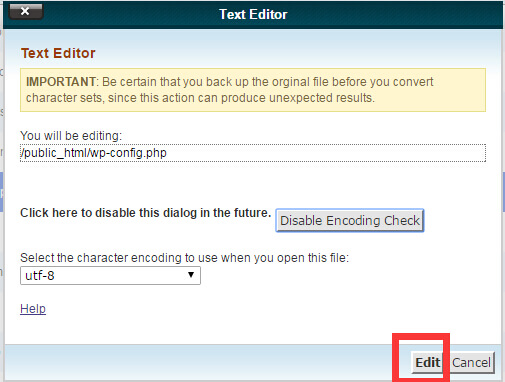
在打开的文件中将define(‘WP_MEMORY_LIMIT’, ‘268M’ ); 放到define(‘DB_COLLATE’,”);的后面,并点击页面右上角的SAVE保存。
(如果此项设置没有生效,有可能是标点不对,一定要保证代码里面的标点符号是在英文状态下输入的才能生效!)
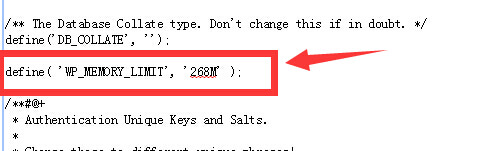
然后回到BH后台-AVADA- system status,刷新一下,即可看到上面3个红色标识的部分已经变成绿色了。搞定!
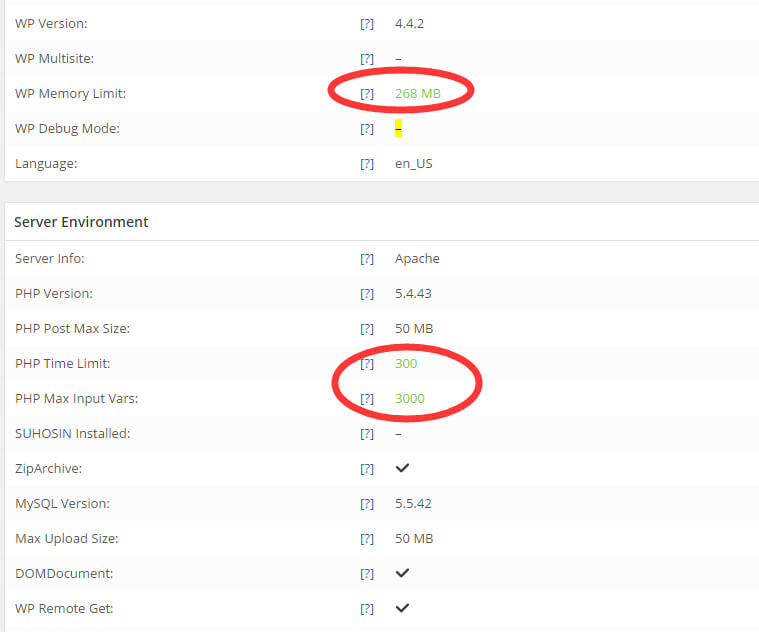




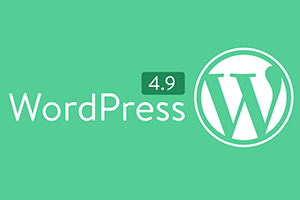
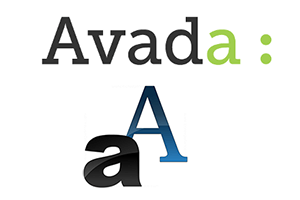


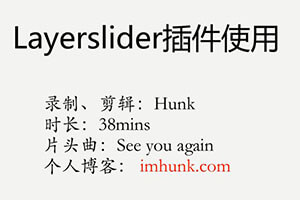

“AVADA提示red system status的解决方法”上的15条回复
你好, 按照你的操作, 还是出现red system status
我这个方法只适用于bluehost美国站上面的操作,其他的空间可能有一些不同。
如果bluehost美国站上使用不可以的话,那需要再仔细检查你的设置。
这个方法我一直在用,没问题
按照你的方法,修改了,但还是显示红色啊。我的是美国bluehost主机
hunk,这个本地安装的怎么修改呢,找不到这个php.ini文件。
本地不用设置。
直接在线上做吧,简单省事。
谢谢hunk大神,you are a very kind person!
设置成功了,感谢HUNK!
hunk:
你好!我的网站显示:网页无法打开,想请教一下是不是我哪里搞错了?
我是16日上午申请的bluehost,但没有上传网站的任何信息,按照yansir的说法应该是能打开我的网站的,但我16日晚上看到你这个帖子后,按照您的操作流程我进行了第一步的所有修改(PHP time limit 修改),都是按照您说的一步一步操作,完成第一步后我打开网站就显示“网页无法打开”啦。
是不是我还没上传如何信息导致,还是我设置有问题:选择PHP5.4(Single php.ini),我们现在的版本有PHP5.6(Single php.ini)且我选择了这个.
Hunk, 我wp后台提示“Your theme (Avada) contains outdated copies of some WooCommerce template files”。这个需要如何解决呢?可否开帖?
如果没有用woocommerce这个插件就删除掉它,应该就可以解决了。这个不算问题,只是一个reminder而已
我按照上面的步骤操作之后,我的WP后台就访问不了了,我把参数改回去之后,WP后台就又可以访问了。这是为啥呢?
仔细阅读我的文章并严格按照我写的来操作,有什么注意都写上面了。遇到问题就撤回再操作一次
更新一下,现在只有WP-Memory-Limit修改成功了,剩下那两项还是没有成功。
我就是按照你写的步骤来操作的,之前之所以不成功是因为我选错了PHP版本了,4.6版WP的PHP版本已经是5.6了,但我选的是你文中所写的PHP5.4,所以修改不成功。
后来我选择了PHP5.6,按照你写的步骤操作之后,只有WP-Memory-limit 修改成功了,剩下的两项还是不行。
设置成功,谢Hunk
welcome